Eliminación de Seguimiento de cambios e inventario de una cuenta de Automation
Después de habilitar la administración de las máquinas virtuales mediante Seguimiento de cambios e inventario de Azure Automation, puede decidir dejar de usar esta característica y quitar la configuración de la cuenta y el área de trabajo vinculada de Log Analytics. En este artículo se explica cómo eliminar por completo Seguimiento de cambios e inventario de las máquinas virtuales administradas, la cuenta de Automation y el área de trabajo de Log Analytics.
Inicie sesión en Azure Portal.
Inicie sesión en Azure Portal.
Eliminación de la administración de máquinas virtuales
Antes de quitar Seguimiento de cambios e inventario debe dejar de administrar las máquinas virtuales. Vea Eliminación de máquinas virtuales de Seguimiento de cambios e inventario para anular la inscripción en la característica.
Eliminación de la solución Seguimiento de cambios e inventario
Para desvincular la cuenta de Automation del área de trabajo, debe seguir estos pasos para quitar por completo Seguimiento de cambios e inventario. Va a quitar la solución Seguimiento de cambios e inventario del área de trabajo.
En Azure Portal, seleccione Todos los servicios. En la lista de recursos, escriba Log Analytics. Cuando comience a escribir, la lista filtrará las sugerencias en función de la entrada. Seleccione Log Analytics.
En la lista de áreas de trabajo de Log Analytics, seleccione la que eligió al habilitar Seguimiento de cambios e inventario.
A la izquierda, seleccione Soluciones.
En la lista de soluciones, seleccione ChangeTracking(nombre de área de trabajo). En la página Introducción de la solución, seleccione Eliminar. Cuando se le solicite confirmación, haga clic en Sí.
Desvinculación de un área de trabajo de una cuenta de Automation
En Azure Portal, seleccione Cuentas de Automation.
Abra la cuenta de Automation y seleccione Área de trabajo vinculada en Recursos relacionados a la izquierda.
En la página Desvincular área de trabajo, seleccione Desvincular área de trabajo y responda a los mensajes.
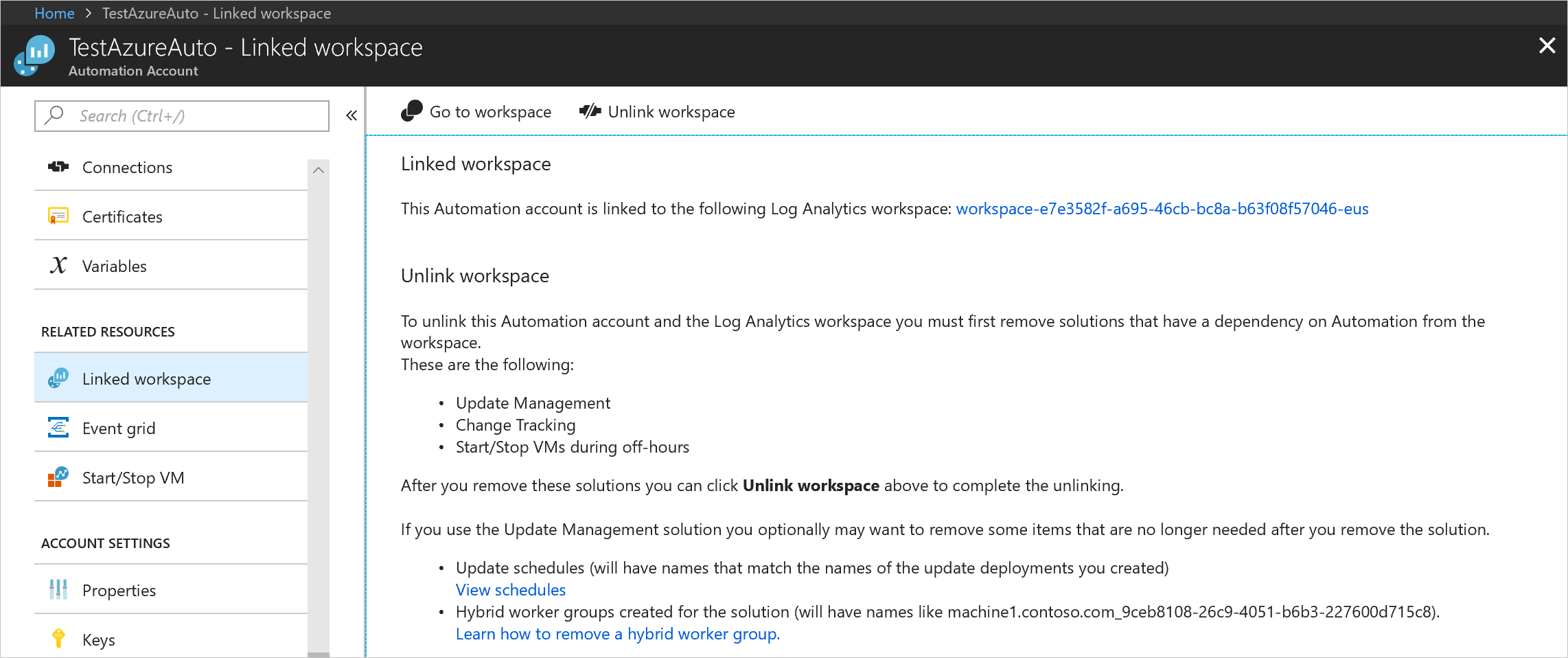
Mientras intenta desvincular el área de trabajo de Log Analytics, puede realizar el seguimiento del progreso en la opción Notificaciones del menú.
También puede desvincular el área de trabajo de Log Analytics de la cuenta de Automation desde el área de trabajo:
En Azure Portal, seleccione Log Analytics.
En el área de trabajo, seleccione Cuenta de Automation en Recursos relacionados.
En la página Cuenta de Automation, seleccione Desvincular cuenta.
Mientras intenta desvincular la cuenta de Automation, puede seguir el progreso en Notificaciones desde el menú.
Pasos siguientes
Para volver a habilitar esta característica, consulte Habilitación de Seguimiento de cambios e inventario desde una cuenta de Automation, Habilitación de Seguimiento de cambios e inventario desde Azure Portal, Habilitación de Seguimiento de cambios e inventario desde un runbook o Habilitación de Seguimiento de cambios e inventario desde una máquina virtual de Azure.